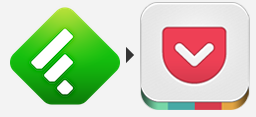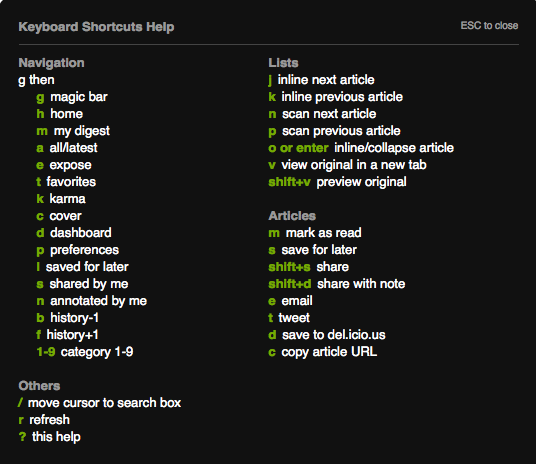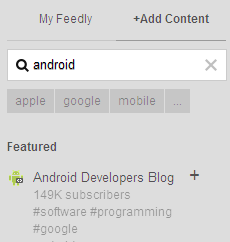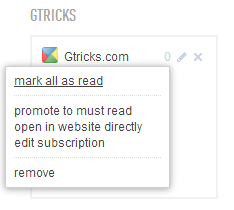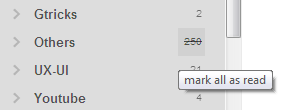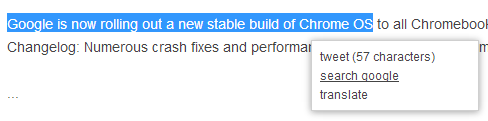Feedly RSS-lukijavinkkejä ja temppuja
Suosikki RSS-koontityökalumme Google Reader on kuollut kauan sitten. Sen kuolema antoi kunnian hetken muille lukijoille, kuten Feedlylle, joka on suosituin vaihtoehtojen joukossa. Ajattelimme, että suurin osa käyttäjistä on uusia Feedlyssä, ja siksi kirjoitamme tämän Feedly-vinkkejä ja temppuja käsittelevän artikkelin saadaksemme siitä kaiken irti.
Feedly on äärimmäisen helppokäyttöinen, aivan kuten Google Readerkin, mutta se tarjoaa edistyneempiä ja mukautetumpia ominaisuuksia. Jos olisit jo Google Reader -guru, Feedlyn hallitseminen ei olisi vaikeaa. Tämä tuottavuuden hakkerointiartikkeli opettaa sinua käyttämään Feedlyä tarpeidesi mukaan.
Feedly-vinkkejä ja temppuja:
#1 Sinulla on erilaisia näkemyksiä eri syötteistä
Kaikki verkkosivustot eivät ole samat, eivätkä siis niiden syötteet. Feedlyn avulla voit käyttää erilaisia näkymäasetuksia luokkiin tai yksittäisiin syötteisiin.
Nyt sinulla voi olla korttityyli suunnittelusivustoille, otsikot uutis- ja tutkimussivustoille ja aikakauslehtityyli teknisille sivustoille.
#2 Käytä Feedlyä IFTTT:n kanssa viedäksesi Google Driveen, Evernoteen, Pocketiin jne
Feedly voi tehdä uskomattomia asioita integroituna verkkopalveluihin, kuten Pocket. Tämä on mahdollista IFTTT-resepteillä, joissa voit ohjata toimintoja verkkopalvelusta toiseen.
Esimerkiksi – Artikkelien tallentaminen Feedlyyn tallentaa ne automaattisesti myös Pocketiin.
Katso kaikki Feedly-reseptit täältä.
#3 Käytä piilotettuja pikanäppäimiä
Lyöminen? näppäimistön näppäin näyttää nykyiset pikanäppäimet. Mielenkiintoista on, että ne eivät ole täydellisiä, ja koska jotkut ovat piilossa vanhemmista versioista, kuten g + [1-9], vievät sinut numeroituihin luokkasyötteisiin.
Yllä on luettelo kaikista pikanäppäimistä (myös piilotetuista).
#4 Järjestä luokat uudelleen muuttaaksesi syötenäkymää Tänään-osiossa
Voit järjestää luokat yksinkertaisesti vetämällä ja pudottamalla selainikkunassa. Järjestys muuttaa tapaa, jolla syötteet näytetään tiivistelmä- tai Tänään-näkymässä, jolloin ensimmäinen luokka näytetään ensin ja niin edelleen. Tämä järjestys vaikuttaa myös mobiililaitteen navigointipalkin näyttöön.
#5 Tilaa kaikki, mikä päivittyy
Voit tilata verkkosivustojen lisäksi myös valitsemiasi aiheita. Kirjoita haluamasi aihe +Lisää sisältöä -kenttään, niin Feedly kertoo sinulle alueen suosituimmat sivustot tai aiheeseen liittyvät syötteet.
#6 Käytä Feedlyä mobiililaitteilla ja synkronoidulla sisällöllä varustetuilla padilla
Feedly on saatavilla iOS:lle, Androidille ja Kindlelle. Näillä laitteilla suorittamasi toiminnot, kuten artikkeleiden lukeminen tai tallentaminen, pysyvät synkronoituna muiden laitteiden kanssa reaaliajassa. Meillä saattaa pian olla Windows-mobiiliversio.
#7 Mainosta suosikkisyötteesi Must Read -osioon
Et todellakaan halua missata mitään rakkaiden sivustojesi päivityksiä. Feedly antaa sinun lisätä muutamia verkkosivustoja Must Read -osioon. Jos haluat lisätä syötteen Must Read -osioon, siirry kohtaan Järjestä ja napsauta syötteiden muokkauspainiketta. Nyt suosikkisivustosi näkyvät oikeassa sivupalkissa työpöytäsovelluksessa tai erillisessä Must Read -välilehdessä mobiilissa.
#8 Tallenna artikkeleita aivan kuten Staring it Google Readerissa
Rakastitko Google-syötteenlukijan artikkelien tuijottamista ja tallentamista? Sama ominaisuus on saatavilla Feedlyssä, mutta sitä kutsutaan nimellä Tallenna myöhempää käyttöä varten. Nyt sinulla voi olla oma henkilökohtainen kirjanmerkkiluettelo suosikkiartikkeleista.
#9 Merkitse nopeasti kaikki lukemattomat syötteet luetuiksi
Voit helposti ja nopeasti merkitä kaikki luetuiksi verkkosivuston syötteiksi tai kaikki kansiosyötteet napsauttamalla otsikon vieressä olevaa lukemattomien lukujen määrää.
Voit myös käyttää pikanäppäimiä Shift + M saadaksesi saman tehosteen.
#10. Käytä Feedly Mini -työkalupalkkia nopeisiin yleisiin toimiin
Kun olet ottanut sen käyttöön asetuksista, voit nopeasti lisätä verkkosivustoja RSS:ään tai suorittaa sosiaalisen jakamisen toimintoja tällä työkalupalkilla. Jos olet innokas Feedly-käyttäjä, minityökalupalkki tarjoaa erinomaisen mukavuuden.
Pro-käyttövinkkejä
#1 Jos olet tilannut paljon syötteitä, Otsikkonäkymä toimii parhaiten sinulle. Tällä näkymäasetuksella voit skannata satoihin artikkeleihin hetkessä.
#2 Käytä valkoista teemaa muistuttavan Google-syötteenlukijan tunteen luomiseen.
#3 Voit vetää ja pudottaa yksittäisiä syötteitä eri luokkiin Järjestä-osiosta. Voit myös järjestää kategorioiden järjestystä täältä. Mutta nopea tapa on suoraan pääsivun sivupalkista.
#4 Erittäin nopea tapa sekä skannata että tyhjentää syöteluettelo on Automaattinen merkitseminen luetuksi vierittäessä. Aktivoi se Asetukset -kohdasta .
#5 Kaksoisnapsauttaminen tai tekstin valinta tuo Feedlyn kontekstivalikon twiittaamiseen, hakemiseen tai kääntämiseen.
Feedly on Google-syötteenlukijan hiottu korvike. Se kärsii kuitenkin edelleen joistakin ärsykkeistä, kuten –
#. Tunnisteita ei voi poistaa millään tavalla.
#. Haku on poistettu käytöstä. Tämä oli yksi Google-syötteen parhaista ominaisuuksista, jossa voit etsiä kaikista syötteistä.
#. Tänään-osiossa ei ole muotoa tai näkymäasetusta.
#. Se ei tarjoa ilmoituksia.
Aina on vaikea löytää kelvollisia korvaajia. Google-syötteenlukijan pakolaisilla ei ole paljon kypsiä vaihtoehtoja valita. Toisaalta Feedly on keskittynyt sovellus, jolla on taito parantaa RSS-kokemusta. Aiot pitää siitä.